Веб-приложения Google Chrome,что это такое?

Если вы следите за популярными технологиям,такими как блоги или Techcrunch Download Squad ,вы могли заметить, тизерные сообщения о веб-приложениях Google Chrome, новой функции Chromium которую разработчики Google Chrome развивают в течение некоторого времени.План компании Google является предоставление веб-приложений Chrome в новой версии Chrome Web Store. Есть бесплатные и платные приложения, которые пользователи Chrome могут установить в веб-браузере.
Веб-приложения Chrome перечислены в менеджере расширений в браузере ,есть только некоторые различия между расширениями и Chrome веб-приложениями. Веб-приложения Chrome установлены по умолчанию и отображаются на вкладке новой страницы, где они могут быть легко доступны, при условии, что они установлены на компьютере.
Нажмите на веб-приложение и оно открывается слева от TabBar. Вкладка иконки выглядят на первый взгляд похожа на закрепленные вкладки с тем исключением, что они с высоким разрешением, так как они не используют значки,а имеют местные иконки.
Chrome веб-приложения.
На скриншоте выше показаны два веб-приложения Chrome и одно во вкладке. Gmail и Google Calendar являются веб-приложениями. При нажатии на них открывается веб-страница службы в браузере. Я честно не в состоянии выяснить существующие различия между Chrome веб-приложениями и удержании вкладки в этой точке, за исключением лучших иконок вкладки и тот факт, что веб-приложения перечислены в новых закладках.Я считаю, что это пример концепции. Например,в статьях Techcrunch показан скриншот игры, которая, вероятно, работает локально, а не на веб-сайте.
Веб-приложения Chrome игры
Как вы можете видеть на скриншоте выше нет URL в адресной строкепредполагая, что она выполняется локально (или, что URL-адрес был удален с экрана).
Как включить веб-приложения Chrome в Google Chrome Dev.
Веб-приложения Chrome могут быть включены в Google Chrome — Chromium . В Download Squad размещены инструкции:
•Google Chrome поставляется с тремя веб-приложениями для тестирования. Они обеспечивают функциональность Google Docs, Gmail и Google Calendar.
•Приложения расположены в C: \ Users \ имя пользователя \ AppData \ Local \ Google \ Chrome \ Application \ 6.0.453.1 \ Resources \ на Windows. Обратите внимание, что версия изменяется с каждым новым релизом Chrome.
•Вам нужно добавить параметр запуска-Enable-приложений в браузере. Самый простой способ сделать это, создать ярлык, щелкните правой кнопкой мыши на ярлыке и выберите свойства. Цель должна выглядеть подобным образом в конце C: \ Users \ имя пользователя \ AppData \ Local \ Google \ Chrome \ Application \ chrome.exe включить приложения
•Теперь откройте меню расширений, нажав на значок гаечного ключа на панели инструментов Chrome, там вы увидите инструменты и расширения.
•Выберите распаковать расширения и перейдите к папке ресурсов. Каждое веб- приложение Chrome должно быть установлено отдельно.
•Веб-приложения сразу появляются на странице «Новая вкладка», где они могут быть запущены.А что вы думаете по этому поводу? Дайте знать в комментариях.



 Февраль 24th, 2011
Февраль 24th, 2011  Данил
Данил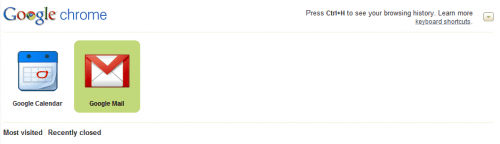
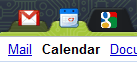
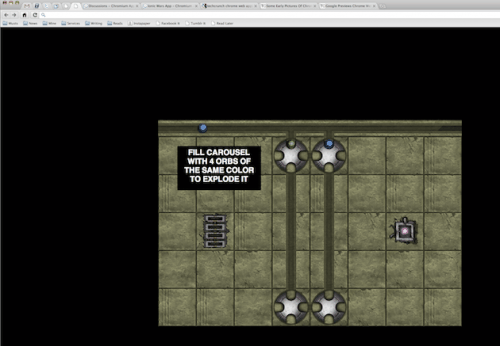
 Опубликовано в
Опубликовано в  :
: